ソフトシンセをパラアウトする ProTools の使い方
マルチ音源、ドラム音源に効果的!!
前項「1つのソフトシンセで複数の音色使用する」では、
複数の楽器へMIDIチャンネルを割り当てる方法をご紹介しました。
非常に便利な方法ですが、
複数の楽器が同じソフトシンセを使用していることによる欠点が出てきます。
- 楽器別の音量、PANのコントロール
- 楽器別のインサートエフェクト、センドエフェクト
- 楽器別のソロ、ミュート
などです。
同じソフトシンセを使用して楽器を鳴らしている以上、
仕方がないことに思えます。しかし、これには解決策があります。
それが「パラアウト」という方法です
パラアウトイメージ動画
同じソフトシンセに立ち上げた楽器別はもちろん、
ドラム音源のキック、スネアなど
キット別に「音量」「パン」「インサート」「センド」の設定を行うことができ、
音作りが大きく広がります。
ProTools パラアウト設定方法
ここではオススメドラム音源「Battery」を例に進めます。
※他のソフトシンセでも同じ要領で設定可能です。
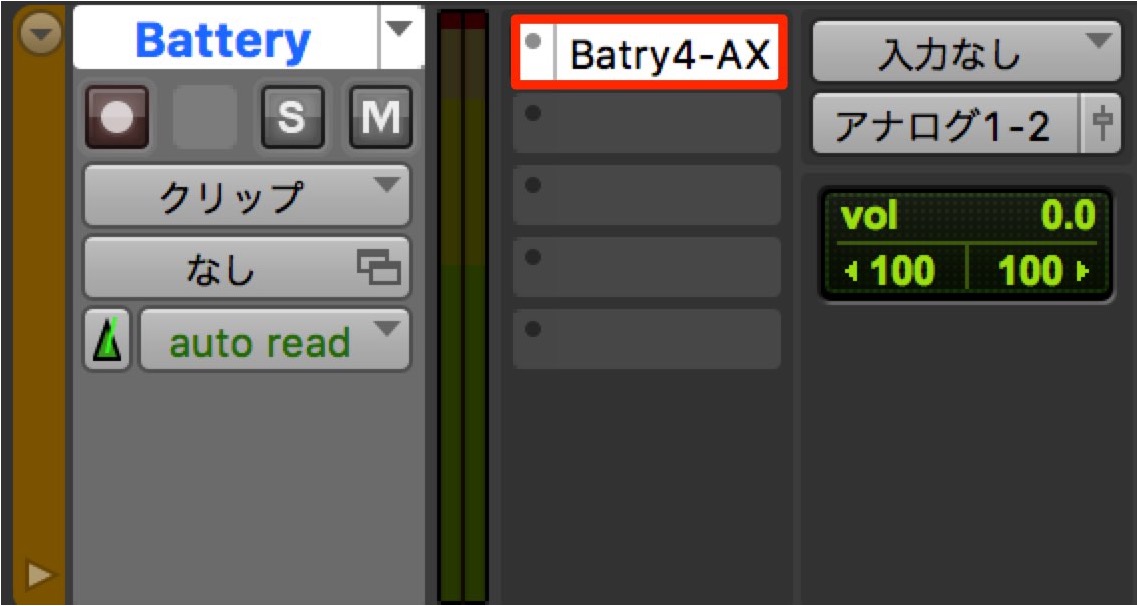
「インストゥルメントトラック」へ「ソフトシンセ」を立ち上げます。
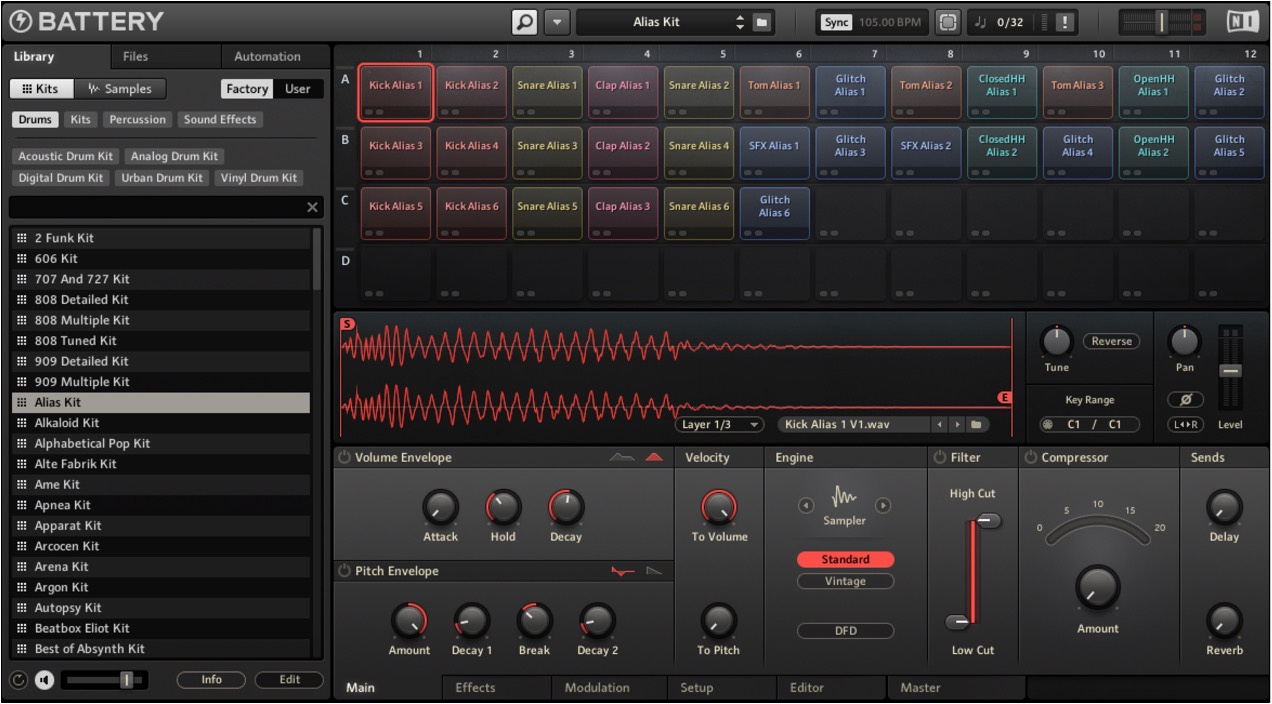
「Battery」のインターフェイスです。
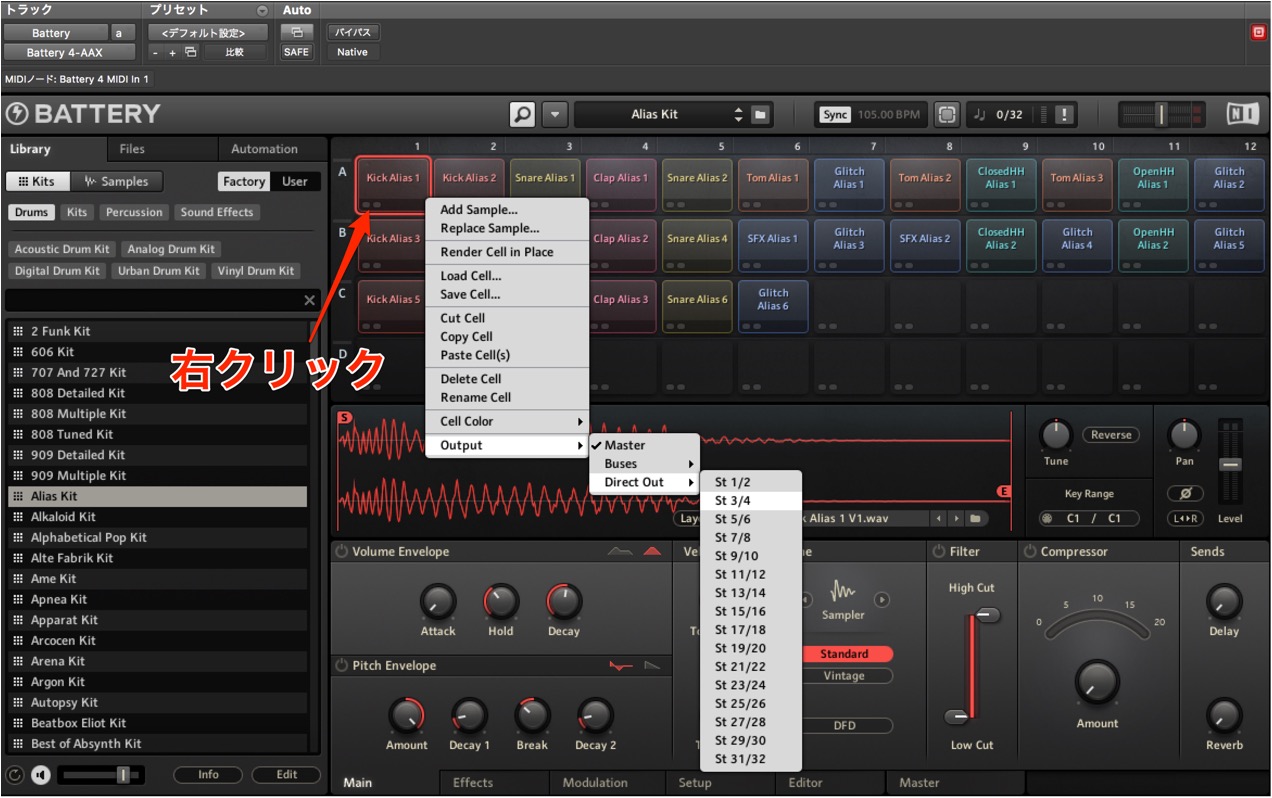
「Kick」のセルを右クリックし、サウンドの出力を設定します。
通常は「St1/2」となっているますが、
その出口を異なるチャンネルへ変更可能です。
「キック」→「Stereo3/4」
「スネア」→「Stereo5/6」
「ハット」→「Stereo7/8」 へ割り当てました。
ソフトシンセの側の設定はこれで完了です。
次に上記で割り当てたチャンネルの数だけ「AUXトラック」を作成します。
ここでは3つです。
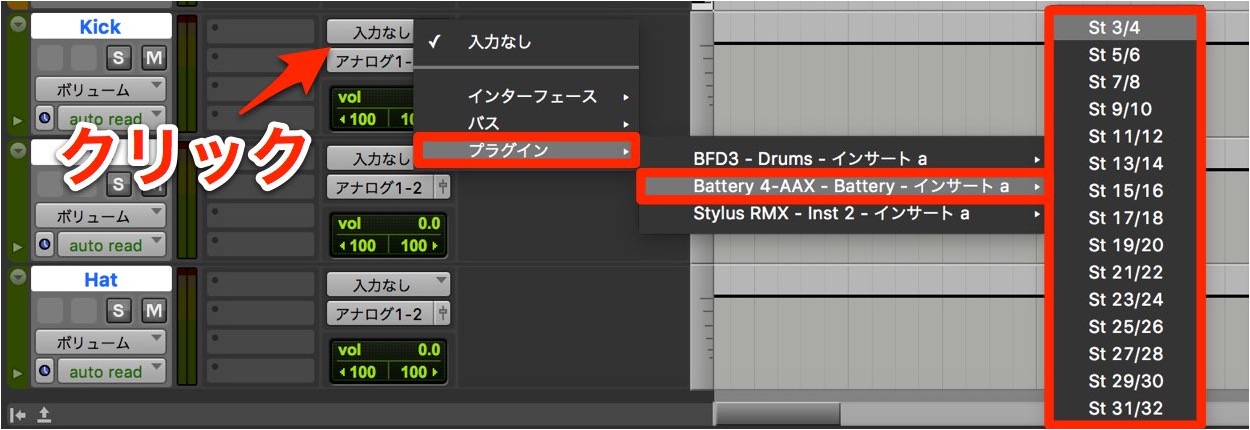
作成した「AUXトラック」のインプットをクリックします。
入力メニュー → 「プラグイン」 → 「ソフトシンセ名(Battery)」→「チャンネル」を選択します。
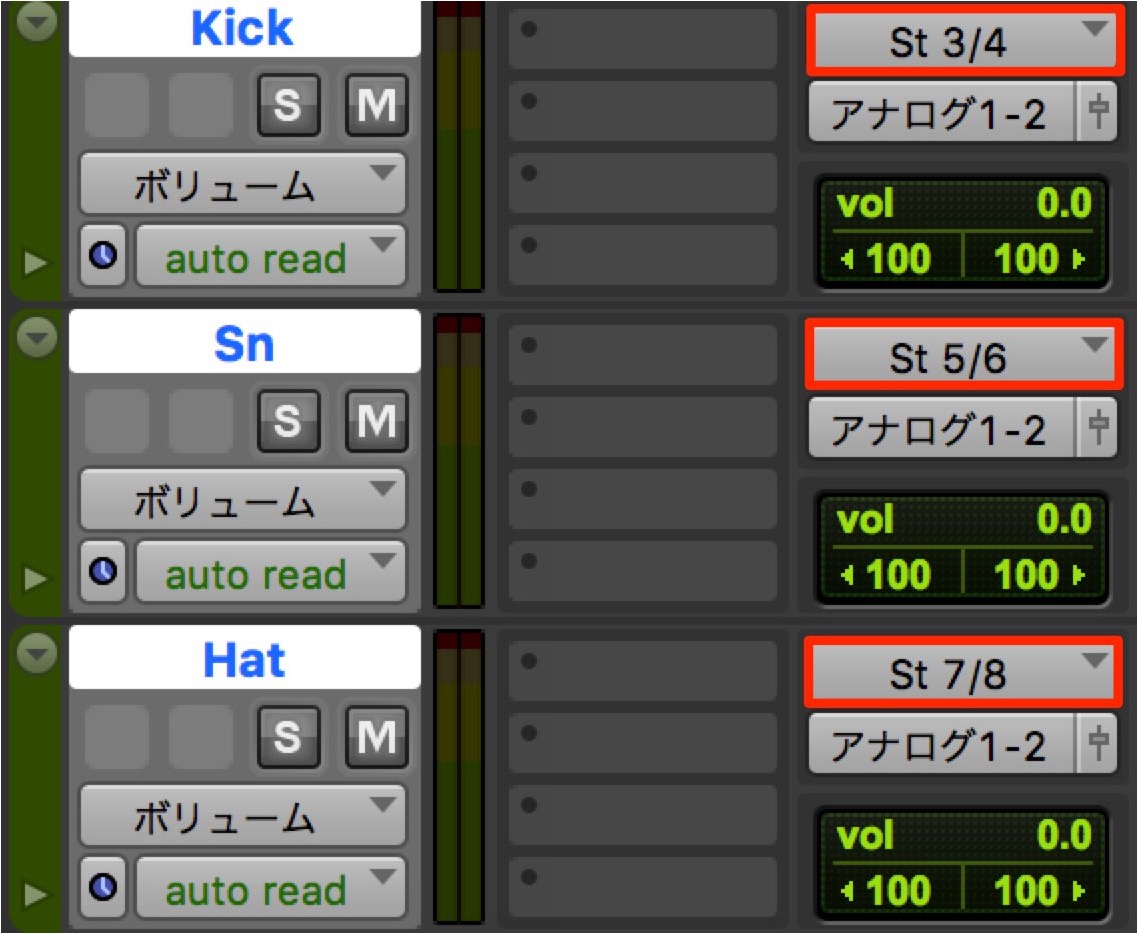
今回の例では「キックはSt3/4」「スネアはSt5/6」「ハットはSt7/8」になります。
後は通常通り打ち込むだけで、
それぞれのキット音が設定した「AUXトラック」から出力されます。
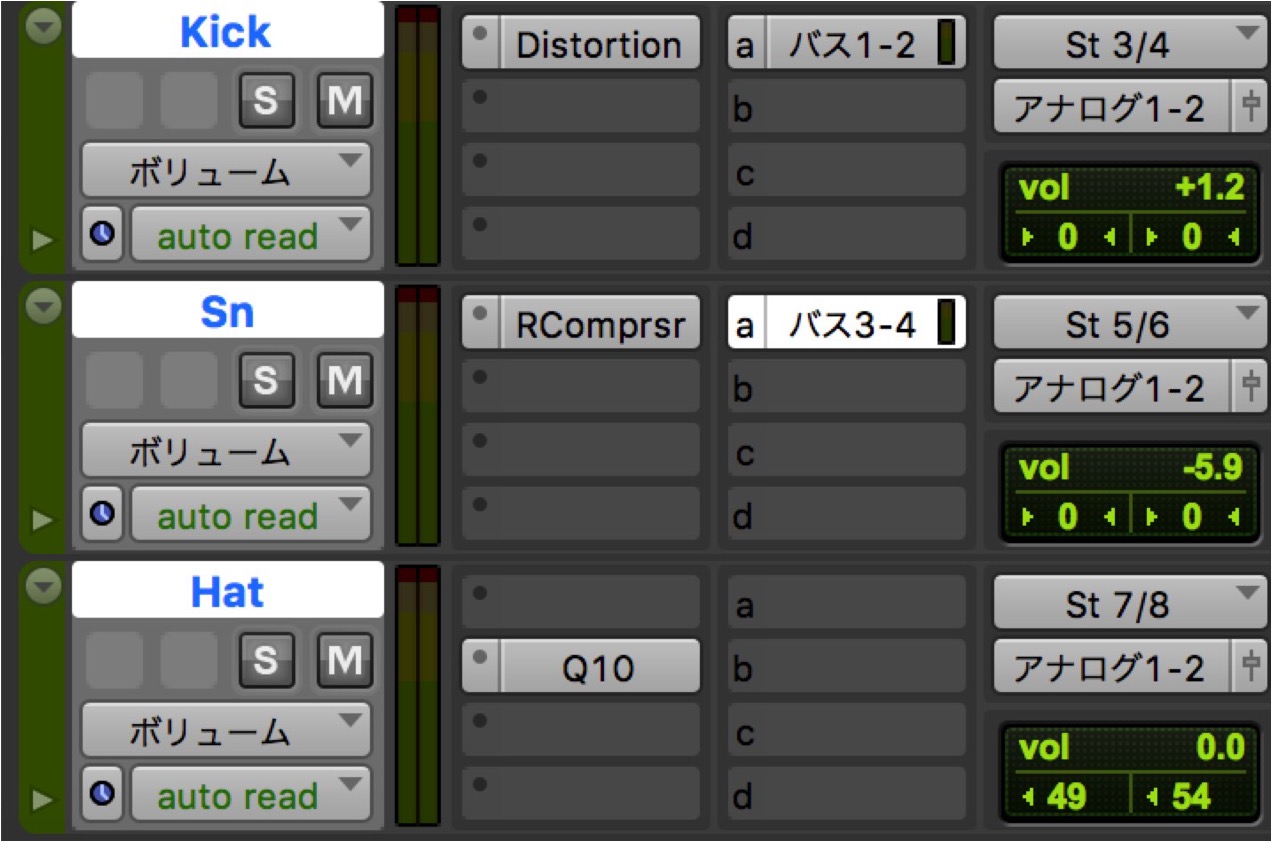
1つのソフトシンセを使用しているにも関わらず、
キットごとに「インサート」「センド」「ボリューム」「パン」などを設定できます。




















